Telegram如何退出其他设备?
在Telegram中退出其他设备,可以按照以下步骤操作:
- 打开Telegram应用。
- 进入“设置” -> “设备”(或“活动会话”)。
- 查看并选择你想要退出的设备。
- 点击“终止会话”或“退出登录”。
这样就可以确保你的Telegram账户只在当前使用的设备上保持登录状态。

介绍多设备支持的优势
访问便利性
- 随时随地接入:多设备支持允许用户从任何设备登录Telegram,无论是手机、平板还是电脑,确保随时能接触到自己的通讯内容。
- 无需重新登录:一旦在一个设备上登录,其他设备可以自动同步登录状态,省去重复登录的麻烦。
- 灵活切换:用户可以根据需要灵活切换使用设备,工作时使用电脑端,移动时使用手机端,增加了使用上的自由度。
同步聊天无缝体验
- 实时同步消息:在任何设备上的聊天记录都能实时更新,用户不会错过任何信息。
- 连贯的聊天体验:不同设备间的切换对用户来说是无缝的,所有聊天记录、媒体文件和联系信息都完整保留,保证了连贯的通信体验。
- 同步草稿和编辑:在一个设备上开始的草稿可以在另一个设备上继续编辑和发送,使得跨设备工作更加流畅。
增强多平台交互能力
- 跨平台功能兼容:Telegram确保所有功能在各平台间兼容,无论是群组管理、文件发送还是机器人交互,所有功能都可跨设备使用。
- 统一的用户界面:Telegram在不同平台上提供一致的用户体验,使用户无需适应不同设备上的界面差异。
- 提升协作效率:特别是在团队协作场景中,多设备支持让团队成员能够在任何设备上及时响应合作需求,提高工作效率和响应速度。
通过这些详细解释,用户可以清楚地理解多设备支持带来的便利性、无缝体验和增强的多平台交互能力,进一步认识到在现代通讯应用中,多设备支持的重要性和实用性。

探索多设备登录的风险
安全隐患增加
- 设备安全问题:多设备登录意味着每个设备的安全性都需要得到保障。如果任何一个设备被入侵,整个Telegram账户的安全都可能受到威胁。
- 失窃或丢失的设备:设备丢失或被盗可能导致账户被非法访问,尤其是在设备未设置锁屏密码或加密情况下。
- 同步漏洞:实时同步功能虽然便利,但也可能因同步过程中的安全漏洞被黑客利用来窃取信息。
账户数据泄露风险
- 交叉设备数据泄露:在多设备使用中,任何一个设备的数据泄露都可能影响到整个账户数据的安全。
- 网络连接安全:设备通过不安全的公共Wi-Fi接入互联网时,数据传输过程可能被监听或截取。
- 应用层面的安全漏洞:多设备登录需要应用在多个平台上保持高度同步,任何平台上的应用漏洞都可能导致数据泄露。
管理复杂性提升
- 跟踪登录设备困难:用户需要时刻注意自己的账户在哪些设备上登录,一旦设备数量多,管理起来将非常复杂。
- 用户注销设备疏忽:用户可能忘记注销不再使用的设备,这些设备如果被他人访问或控制,可能会导致安全问题。
- 维护更新问题:确保所有设备上的Telegram应用均为最新版本,防止旧版本中存在的安全漏洞被利用。
通过了解这些风险,用户可以采取更为谨慎的措施来管理自己的多设备登录情况,比如定期检查活跃设备、使用强密码和两步验证、确保所有设备的软件更新以及采用安全的网络连接,从而有效减少多设备登录可能带来的安全隐患。
查看当前活跃的设备
如何查看活跃会话
- 进入设置菜单:在Telegram下载好的应用中,首先需要进入“设置”,通常位于界面的下方或通过右上角的三条线访问。
- 选择设备或会话管理:在设置选项中找到“设备”或“活跃会话”部分,点击进入。这一部分展示了所有与你的Telegram账户当前或曾经登录的设备。
- 审查会话列表:此界面列出了每个设备的登录详情,包括设备类型、登录时间、最后活动时间以及登录地点。
理解设备列表信息
- 设备类型:识别设备是手机、平板电脑还是电脑等,这有助于了解哪些类型的设备正在使用你的账户。
- 登录时间和地点:查看设备首次登录和最近一次活动的时间及地点,这些信息可以帮助你确认设备是否由你本人操作。
- 会话持续时间:了解会话已经持续了多久,以及设备是否长时间未使用但未注销。
检测异常登录活动
- 分析地理位置:如果设备列表显示有来自不寻常或未曾访问过的地区的登录,这可能是账户被非法访问的迹象。
- 观察活动时间:如果发现在你通常不活跃的时间(如深夜)有设备活动,应提高警觉。
- 对比设备类型和操作系统:如果列表中出现了你从未使用过的设备类型或操作系统,这可能指示着账户安全已被突破。
- 使用安全措施:对于任何可疑的活跃会话,立即采取行动,如更改密码、启用两步验证、终止可疑会话,并在必要时联系Telegram支持。
通过定期检查并理解活跃设备的相关信息,用户可以有效监控并保护自己的Telegram账户安全,防止未授权访问和潜在的安全风险。
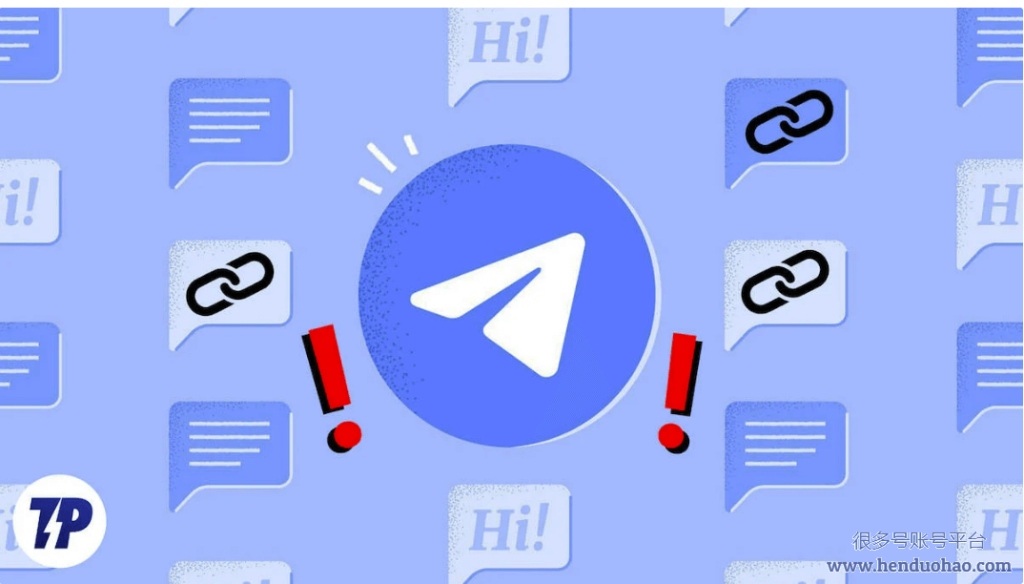
访问设备会话列表
找到设备会话入口
- 进入设置:在Telegram的主界面,点击右下角或右上角的设置图标,进入设置菜单。
- 选择设备管理:在设置菜单中,寻找并选择“设备”或“活跃会话”这一选项。这通常归类在“隐私与安全”下,但位置可能因Telegram版本不同而略有差异。
- 进入设备列表:点击“设备”或“活跃会话”后,系统将显示当前所有已登录的设备列表。
理解设备会话界面
- 查看设备详情:设备会话界面通常会展示每个设备的类型(如手机、平板或桌面)、操作系统、最后活动时间和登录地点。
- 识别图标和标签:不同的设备类型和状态可能会有特定的图标或颜色标识,帮助用户快速识别设备状态。
- 界面操作功能:设备会话界面通常包括一些快捷操作,如终止会话,这些操作可以直接在界面上进行。
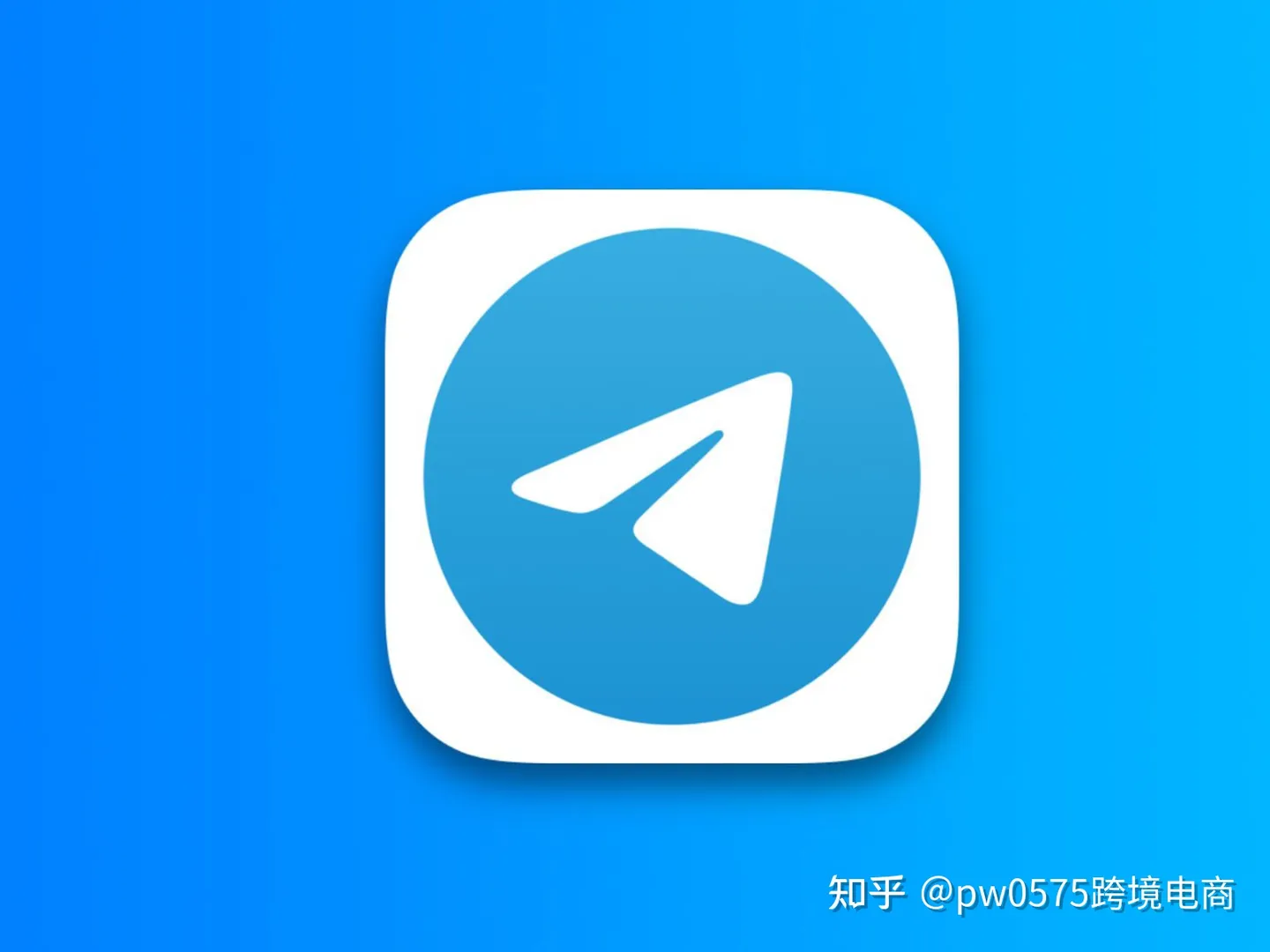
快速浏览活跃设备
- 滚动和查找:如果设备列表很长,用户可以快速滚动查找特定的设备。可以根据设备的登录时间和地点进行筛选。
- 查看设备活动摘要:部分Telegram版本可能提供设备活动的摘要,如最常使用的功能或活动频率,帮助用户了解设备使用情况。
- 使用搜索功能:如果设备数量很多,使用界面顶部的搜索功能快速定位特定设备或会话。
通过熟悉设备会话列表和界面的操作,用户可以有效地管理自己的Telegram账户,确保所有设备的活跃会话都是已授权和安全的。这是保护账户安全的重要步骤,有助于防止未经授权的访问和潜在的安全威胁。
如何在Telegram中查看并退出已登录的设备?
在Telegram设置中选择“设备”或“活跃会话”,查看所有已登录的设备列表。选择你想退出的设备,然后点击“终止会话”以退出。
退出所有设备需要多长时间生效?
在Telegram中选择终止所有其他设备的会话后,操作通常会立即生效。如果网络延迟,最多可能需要几分钟时间。
如果无法访问原设备,如何远程退出Telegram?
即使无法访问原始设备,你也可以通过任何已登录的设备进入设置,选择“设备”或“活跃会话”,并终止任何可疑或不再使用的设备会话。如果没有可访问的设备,建议立即更改账户密码并联系Telegram支持寻求帮助。
Telegram中文 其他新闻

Telegram文件会过期吗?
在Telegram中,发送的文件不会自动过期。它们会被永久存储在Telegram的云服务器上,除非你主动删除它 […]
2024 年 07 月 26 日

电报是telegram吗?
是的,电报指的就是Telegram。Telegram是一个即时通讯应用,提供文本、语音、视频消息、文件分享等功 […]
2025 年 03 月 28 日

telegram有中文版吗?
是的,Telegram提供中文版界面,支持简体中文和繁体中文。用户可以在应用的设置中选择中文语言,界面将自动切 […]
2025 年 04 月 08 日

telegram x怎么下载?
您可以通过以下方式下载Telegram X:Android设备:在Google Play商店搜索“Tel […]
2025 年 04 月 12 日